小白教你如何电脑一键还原
- 分类:教程 回答于: 2017年10月07日 10:01:15
在系统出现问题时,专业人士喜欢用GHOST进行还原,对于没有用过GHOST的一般人还说这是比较困难的,且容易操作错误,严重时导致硬盘内的资料被覆盖丢失。为了避免这种情况发生又想解决问题的,可以使用电脑一键还原的操作,该操作简单,小编就把电脑一键还原的经验分享给大家。更多电脑教程,尽在小白系统官网。
当我们遇到电脑故障而无法解决的时候,有人就想到使用重装系统,但是重装系统比较费时间,相对也比较麻烦,那有没有更好的办法呢?有,那就是电脑一键还原,操作简单,节省时间。接下来,小编就教大家如何电脑一键还原的操作。
电脑一键还原制作教程
1,选中这台电脑,点击右键选择“属性”
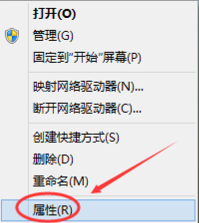
2,点击系统窗口左侧的“系统保护”。
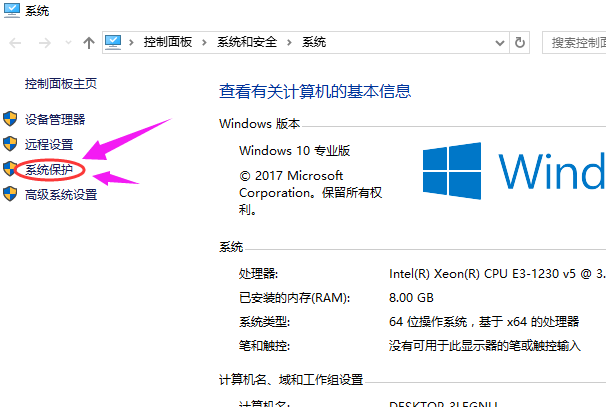
3,在系统属性窗口下的“系统保护”,点击“系统还原”
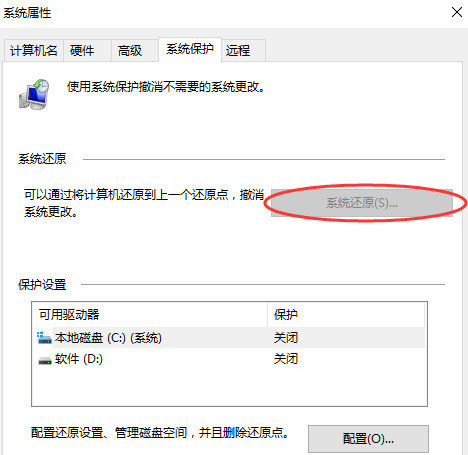
4,点击下一步。
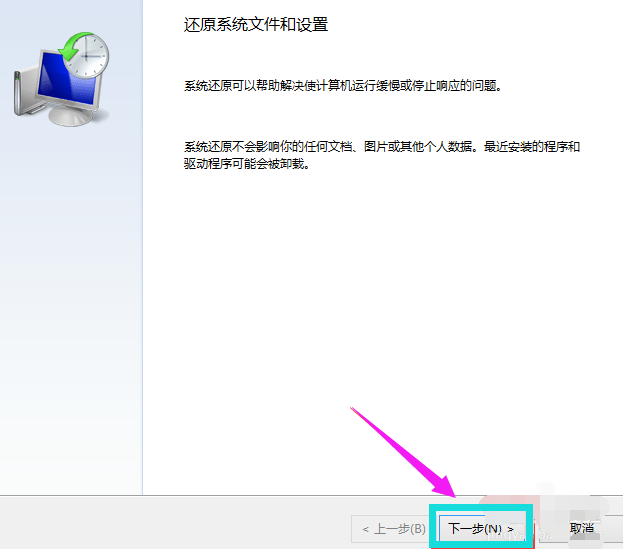
5,在系统还原窗口里选择还原点,然后点击下一步。
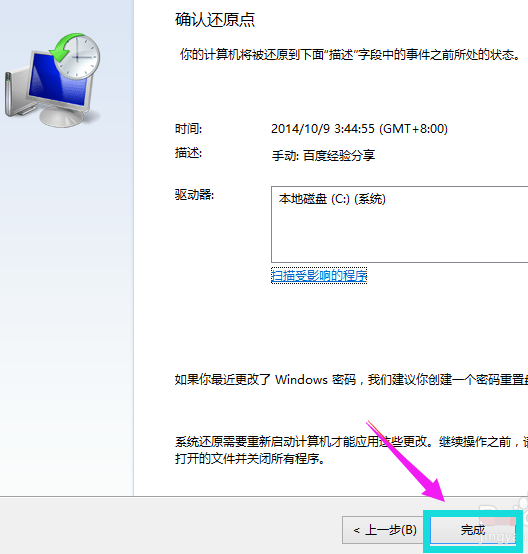
6,点击完成系统自动重启完成系统还原。
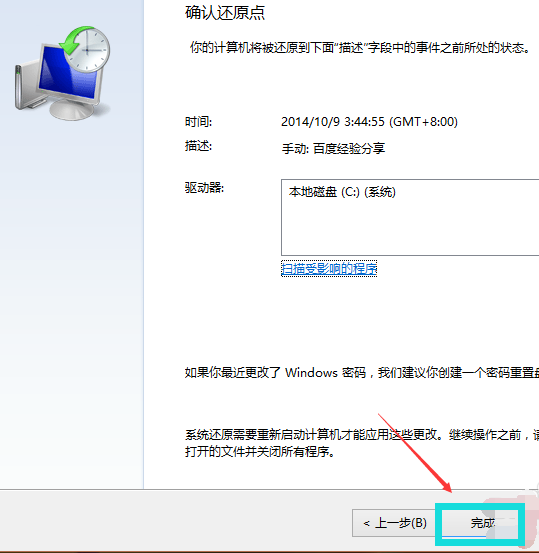
以上就是电脑一键还原的操作步骤了。返回 小白首页
 有用
26
有用
26


 小白系统
小白系统


 1000
1000 1000
1000 1000
1000 1000
1000 1000
1000 1000
1000 1000
1000 1000
1000 1000
1000 1000
1000猜您喜欢
- 小白一键重装系统激活2021/12/19
- 如何获取Win10免费激活密钥2017/02/07
- 百度一键root官方,小编教你百度一键ro..2018/05/19
- win10官方地址,小编教你win10系统怎么..2018/06/28
- u盘安装雨林木风win7教程2016/10/25
- 电脑蓝屏是怎么回事?2022/08/07
相关推荐
- 小编教你bios恢复出厂设置的方法..2017/09/21
- 电脑重装系统怎么操作2022/03/04
- 一键重装系统突然关机怎么办..2022/06/10
- 如何给电脑系统还原2022/04/24
- 小编教你魔法猪一键重装2017/08/15
- 详解电脑怎样重装系统2021/08/31

















